Tienes que probarlo: así podrás aumentar la velocidad de transferencia en tu USB en Windows
¿Tu USB se demora demasiado al transferir información? Con este truco lo dejarás como nuevo en pocos minutos.

Un USB, también conocido como Pendrive, es un dispositivo pequeño y portátil que se conecta al puerto USB de su computadora para almacenar todo tipo de data. Los dispositivos USB se utilizan comúnmente para respaldo de datos y transferencia de archivos entre dispositivos.
Actualmente, la capacidad de almacenamiento que tienen los USB es muy superior, en el mercado actual podemos encontrar memorias USB con capacidad de 2GB, 4GB, 8GB, 16GB, 32 GB, 64GB, 128GB, 512 GB y has 1TB, en diferentes marcas, lo que puede hacer que varíe el costo.
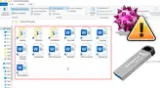
PUEDES VER: Lo probé y así funciona: aprende a limpiar un USB del 'Virus de acceso directo' sin borrar archivos
Sin embargo, con el constante uso de los USB, estos tienden a ralentizar la velocidad con la que transmiten la información. Entonces, ¿Qué podemos hacer para aumentar la velocidad de USB? Aquí te damos la solución.
En primer lugar, debes saber que el formatear un USB para borrar todos los datos en él puede acelerar la velocidad de transferencia de datos. Pero esto todos sus datos guardados se perderán. Entonces, si hay alguna manera de aumentar la velocidad de USB sin formatear?
Para mejorar la velocidad de transmisión solo deberás seguir estos pasos para Windows:
- Pulsa el botón de Windows y busca el Administrador de dispositivos
- Pulsa sobre Controladores de disco en el Administrador de dispositivos y encuentre su dispositivo USB, haga clic derecho en él y elija Propiedades.
- Ve a la pestaña 'Políticas' y seleccione Mejor rendimiento, haga clic en 'Aceptar' para confirmar que desea optimizar y mejorar su velocidad de transferencia USB.
Una vez hecho esto, deberás reiniciar tu ordenador para obtener una velocidad de transferencia más rápida de USB.
Otra forma de aumentar la velocidad de transmisión de datos en un USB, es mediante el cambio de sistema FAT32 a NTFS. Sigue estos pasos para convertir USB de FAT32 a NTFS con la línea de comandos de CMD:
- Haz clic en Inicio y escribe 'cmd' en el cuadro de búsqueda, pulse Enter.
- Seleccione el símbolo del sistema (administrador si es necesario).
- Escribe: convert E: /fs:ntfs y presione Enter. (Reemplace E: por la letra de la unidad de su USB).
Ofertas


Cineplanet
CINEPLANET: 2 entradas 2D + 2 bebidas grandes + Pop corn gigante. Lunes a Domingo
PRECIO
S/ 47.90
La Bistecca
ALMUERZO O CENA BUFFET + Postre + 1 Ice tea de Hierba luisa en sus 4 LOCALES
PRECIO
S/ 85.90
Cinemark
CINEMARK: Entrada 2D - opción a combo (Validación ONLINE o mostrando tu celular)
PRECIO
S/ 10.90
Perulandia
PERULANDIA: 1 Entrada +Vale de 30 soles + bosque encantado + piscinas + Perusaurus en Huachipa
PRECIO
S/ 49.90








